Гайд: как настроить программу ReShade для PUBG и улучшить тем самым графику

Давайте честно: PUBG: Battlegrounds не блещет графическими изысками (но все равно умудряется тормозить даже на самых мощных конфигурациях). Потому для улучшения визуальной части игры приходится пользоваться дополнительными программами. Например, ReShade. И мы расскажем вам, как ее установить и настроить.
Суть программы заключается в применении шейдерного постпроцессинга к уже существующей графике игры. Это позволяет добиться имитации эффектов HDR, Bloom, настраивать глубину резкости, контрастность и многое другое.
Для начала, само собой, необходимо скачать программу с официального сайта. При установке необходимо указать ей путь к PUBG. Вот как он выглядит:…\Steam\steamapps\common\PUBG\TslGame\Binaries \ Win64\TslGame.exe. При установке выберете пункт Direct3D 10+.

В следующем окне можно выбрать шейдеры, которые вы хотите установить. В нашем примере выбраны Adaptive Sharpen, Clarity, HDR и Tehnicolor2.
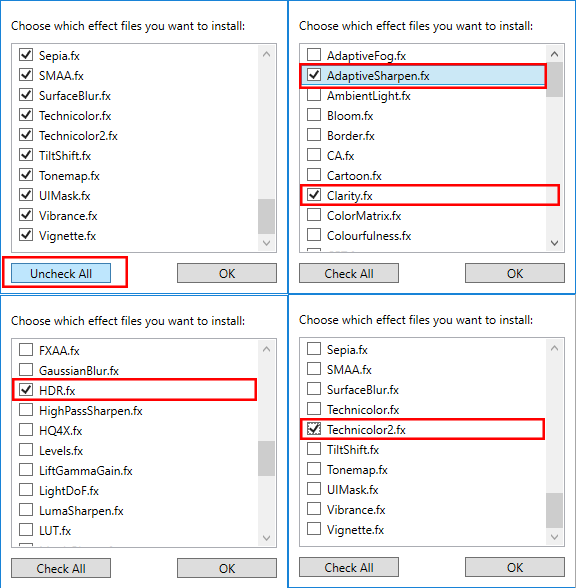
При успешной установке файлы ReShade появятся в папке с исполняющим файлом. Для удаления программы нужно просто удалить их.

Посла запуска игры теперь будет выскакивать следующее сообщение.
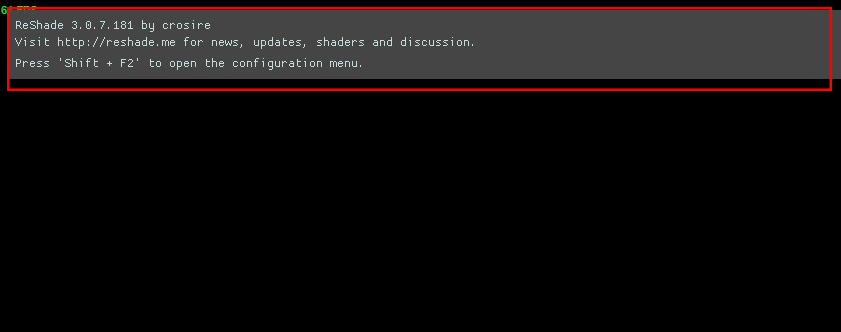
В игре теперь необходимо нажать одновременно Shift и F2, чтобы появилось меню настроек ReShade. В нем можно создать собственный пресет, выбрав необходимые шейдеры и горячую клавишу для их включения. Также можно изменить конкретное значение каждого эффекта.
Те, кто не хочет заморачиваться, могут скачать готовые пресеты и выбрать для себя наилучший.
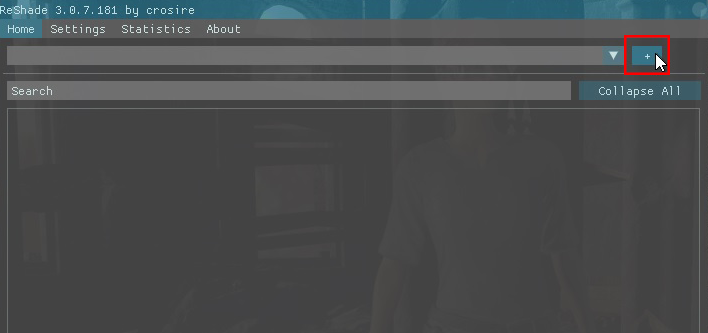

В нашем случае изменения получились следующие.
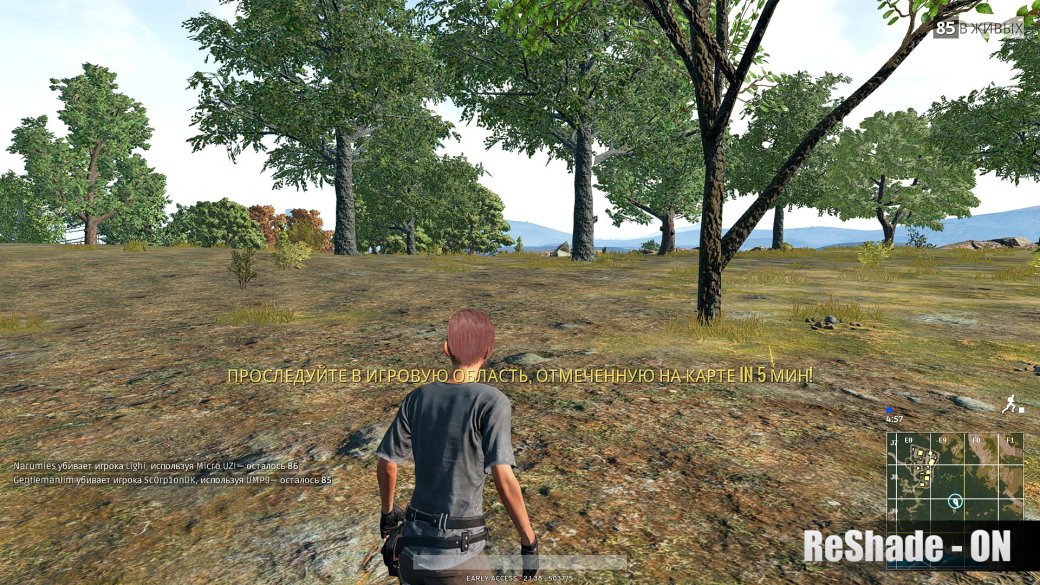


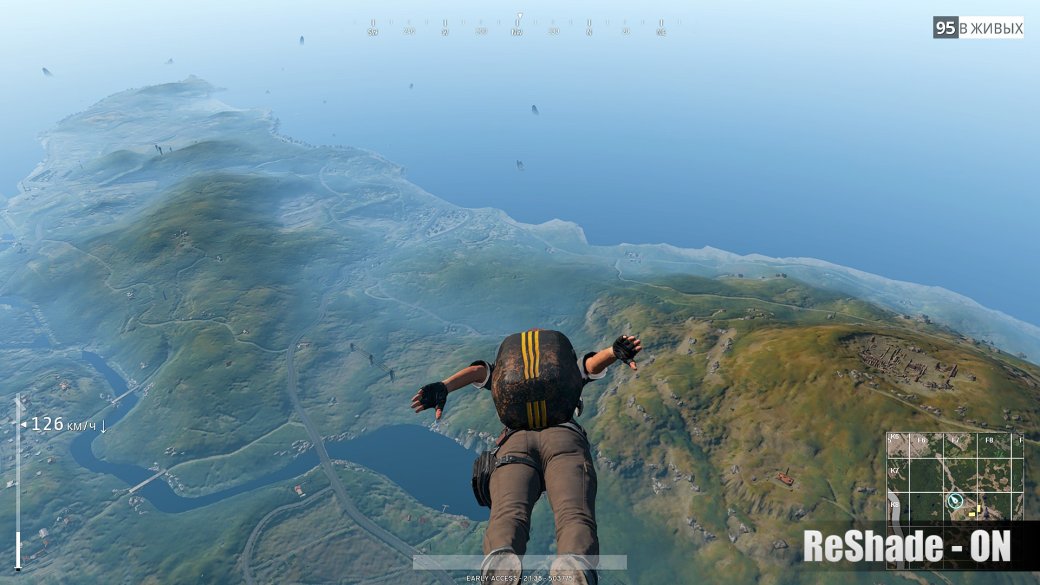
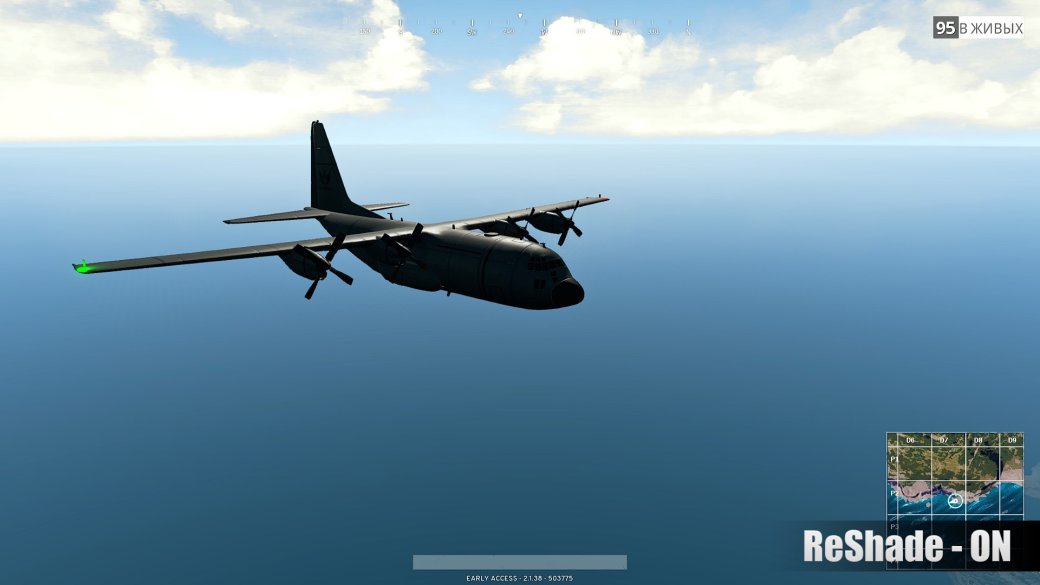
За гайд благодарим пользователя Steam tataN.
Гайды по PUBG
- Как получить бесплатные стикеры PUBG «ВКонтакте»
- Как получить кейсы в PUBG
- Как запустить PUBG на слабом компьютере или ноутбуке
- Как поднять FPS в PUBG. Способы без изменения конфига
- PUBG для новичка. Где высаживаться, как передвигаться по карте и другие советы
- Выставляем оптимальные настройки графики в PUBG